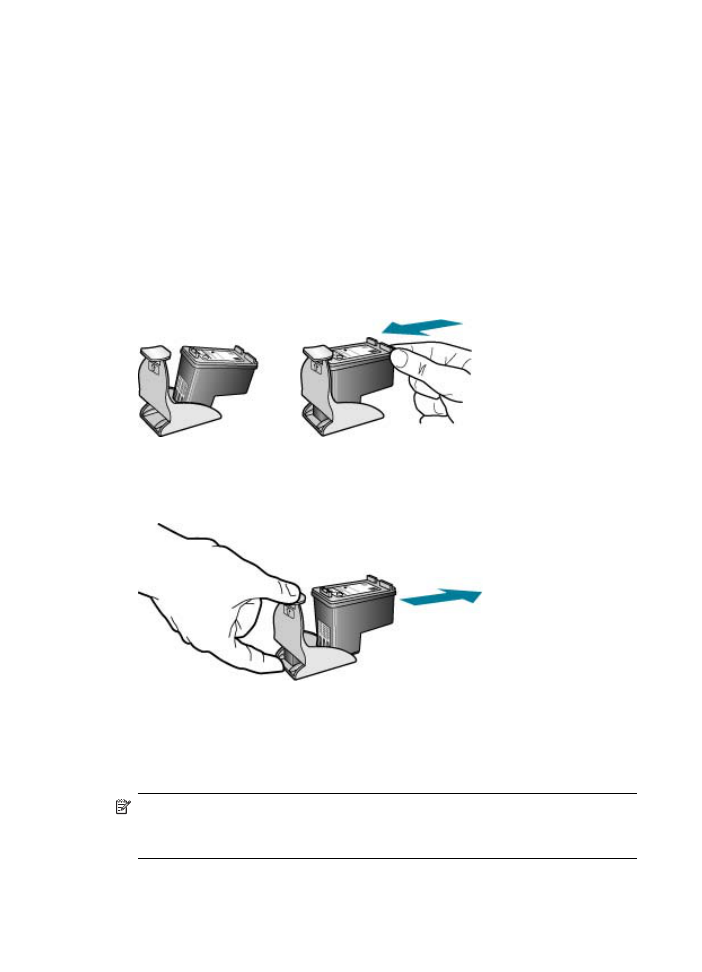
校正列印墨匣
每次當您安裝或更換列印墨匣時,
HP All-in-One 就會提醒您要校正墨匣。您也
可以隨時從控制台或使用和
HP All-in-One 一同安裝的軟體來校正列印墨匣。校
正列印墨匣可以確保高品質的輸出。
附註
如果取下並重新安裝同一個列印墨匣,則
HP All-in-One 將不會提示校
正列印墨匣。
HP All-in-One 會記憶該列印墨匣的校正值,所以您不需要重新
校正列印墨匣。
第
10 章
126
維護
HP All-in-One
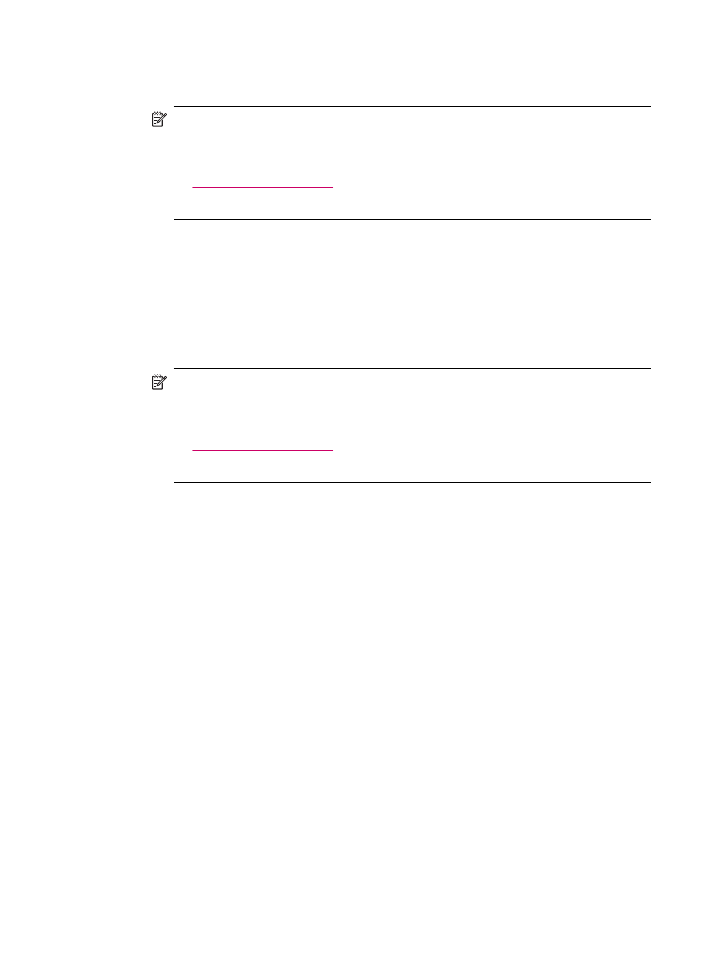
出現提示時,從控制台校正列印墨匣
1.
將未使用過的
Letter、A4 或 Legal 普通白紙放入進紙匣中。
附註
如果在校正列印墨匣時於進紙匣中放入彩色紙張,則校正作業會失
敗。請在進紙匣中放入未使用過的普通白紙,然後再校正一次。
如果校正再次失敗,可能是感應器或列印墨匣損壞。請聯絡
HP 支援。請
至
www.hp.com/support
。如果出現提示,請選擇您所在的國家
/地區,然
後按
「聯絡 HP」 取得技術支援之資訊。
HP All-in-One 會列印墨匣校正頁。
2.
將列印墨匣校正校正頁列印面朝下放入文件進紙匣的中央,並且頂端朝前,
然後按
OK。
HP All-in-One 即校正列印墨匣。回收或丟棄列印墨匣校正頁。
隨時從控制台校正墨匣
1.
將未使用過的
Letter、A4 或 Legal 普通白紙放入進紙匣中。
附註
如果在校正列印墨匣時於進紙匣中放入彩色紙張,則校正作業會失
敗。請在進紙匣中放入未使用過的普通白紙,然後再校正一次。
如果校正再次失敗,可能是感應器或列印墨匣損壞。請聯絡
HP 支援。請
至
www.hp.com/support
。如果出現提示,請選擇您所在的國家
/地區,然
後按
「聯絡 HP」 取得技術支援之資訊。
2.
按
設定。
3.
按
6,然後按 2。
即選擇「工具」,然後選擇「校正列印墨匣」。
HP All-in-One 會列印墨匣校正頁。
4.
將列印墨匣校正頁列印面朝下放入文件進紙匣的中央,並且頂端朝前,然後
按
OK。
HP All-in-One 即校正列印墨匣。回收或丟棄列印墨匣校正頁。
從
HP Photosmart Studio (供 Mac 使用) 軟體校正列印墨匣
1.
將未使用過的
Letter、A4 或 Legal 普通白紙放入進紙匣中。
2.
選取
「Dock」 中的 「HP Device Manager」(HP 裝置管理員)。
「
HP Device Manager」(裝置管理程式) 視窗即會出現。
3.
確定已在「
Devices」(裝置) 快顯功能選項中選取 HP All-in-One。
4.
從「
Information and Settings」(資訊與設定) 彈出式選單,選取「Maintain
Printer」(維護印表機)。
「
Select Printer」(選擇印表機) 視窗就會出現。
5.
如果出現「
Select Printer」(選擇印表機) 對話方塊,請選擇 HP All-in-One,
再按一下「
Launch Utility」(啟動工具程式)。
6.
按一下「
Configuration Settings Panel」(組態設定面板) 中的「Align」(校
正
)。
使用列印墨匣
127
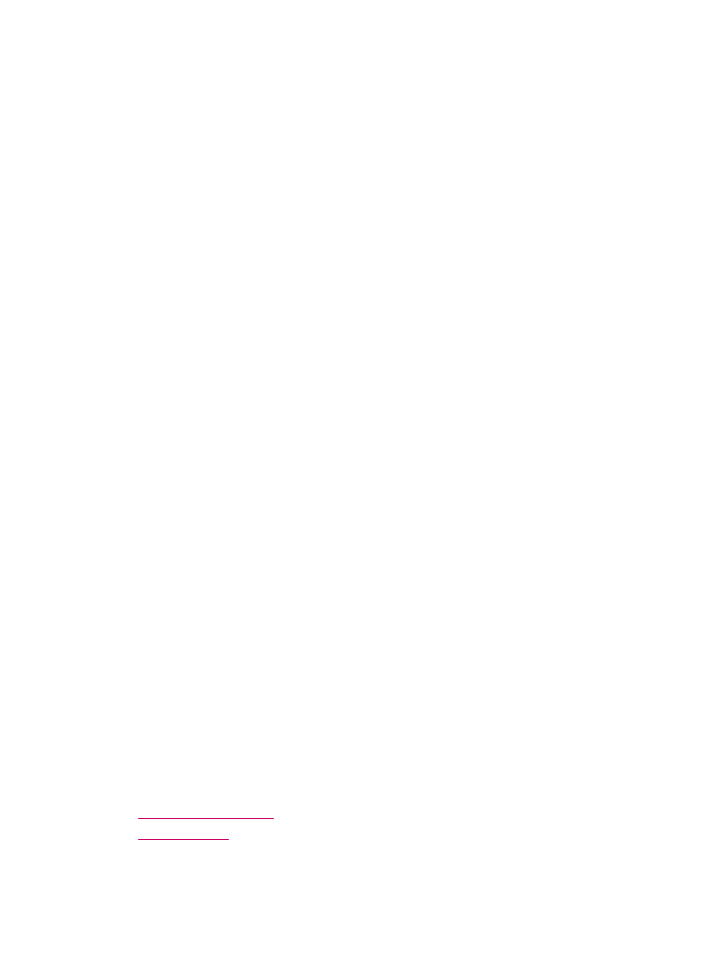
7.
按一下「
Align」(校正)。
HP All-in-One 就會列印墨匣校正頁。
8.
如果您對結果感到滿意,請按一下「
Done」(完成),否則按一下「Align」(校
正
) 再試一次。